Conector de entrada de LivePerson
Acerca del conector de entrada LivePerson
Puede utilizar el conector de entrada de LivePerson para cargar chats y mensajes de su cuenta de LivePerson en XM Discover .
Configuración requerida en LivePerson
Para conectar XM Discover a LivePerson, necesitará la siguiente información sobre su cuenta LivePerson:
- Su ID de cuenta de LivePerson
- Si usa OAuth 2.0, su nombre de usuario y contraseña de LivePerson
- Si usa claves API , sus tokens de seguridad de API de LivePerson
Consejo Q: Para obtener más información, consulte la Documentación de LivePerson .
Configuración de un trabajo entrante de LivePerson
Consejo Q: “Gestionar trabajos” permiso Es necesario para utilizar esta función.
- En la página de Empleos, haga clic en Nuevo trabajo.
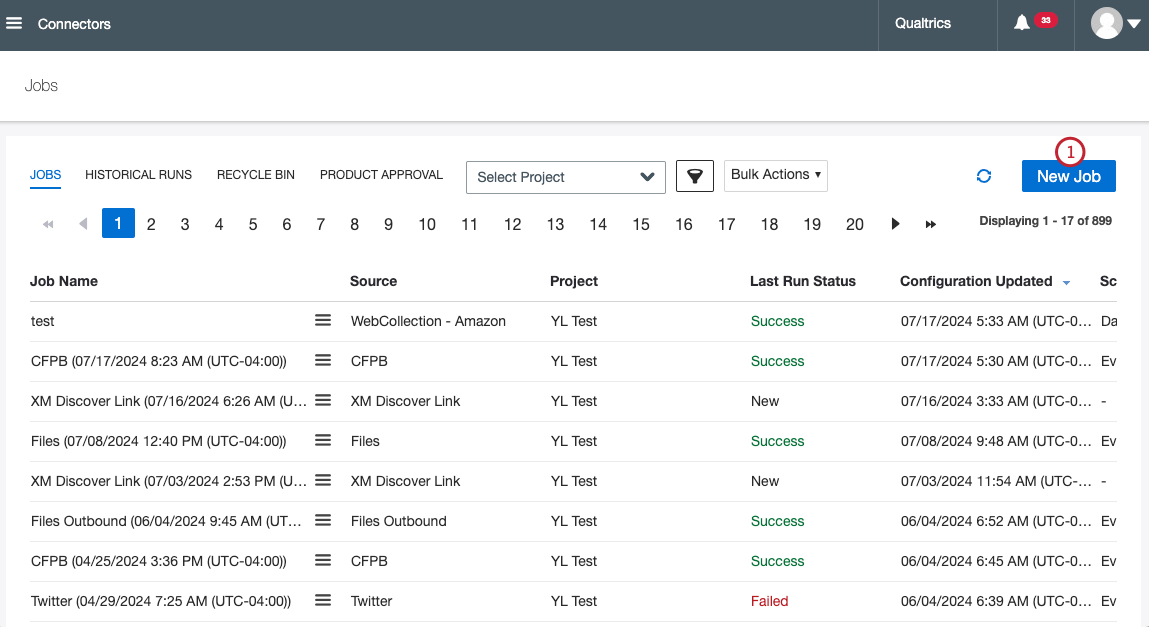
- Seleccionar Persona viva .
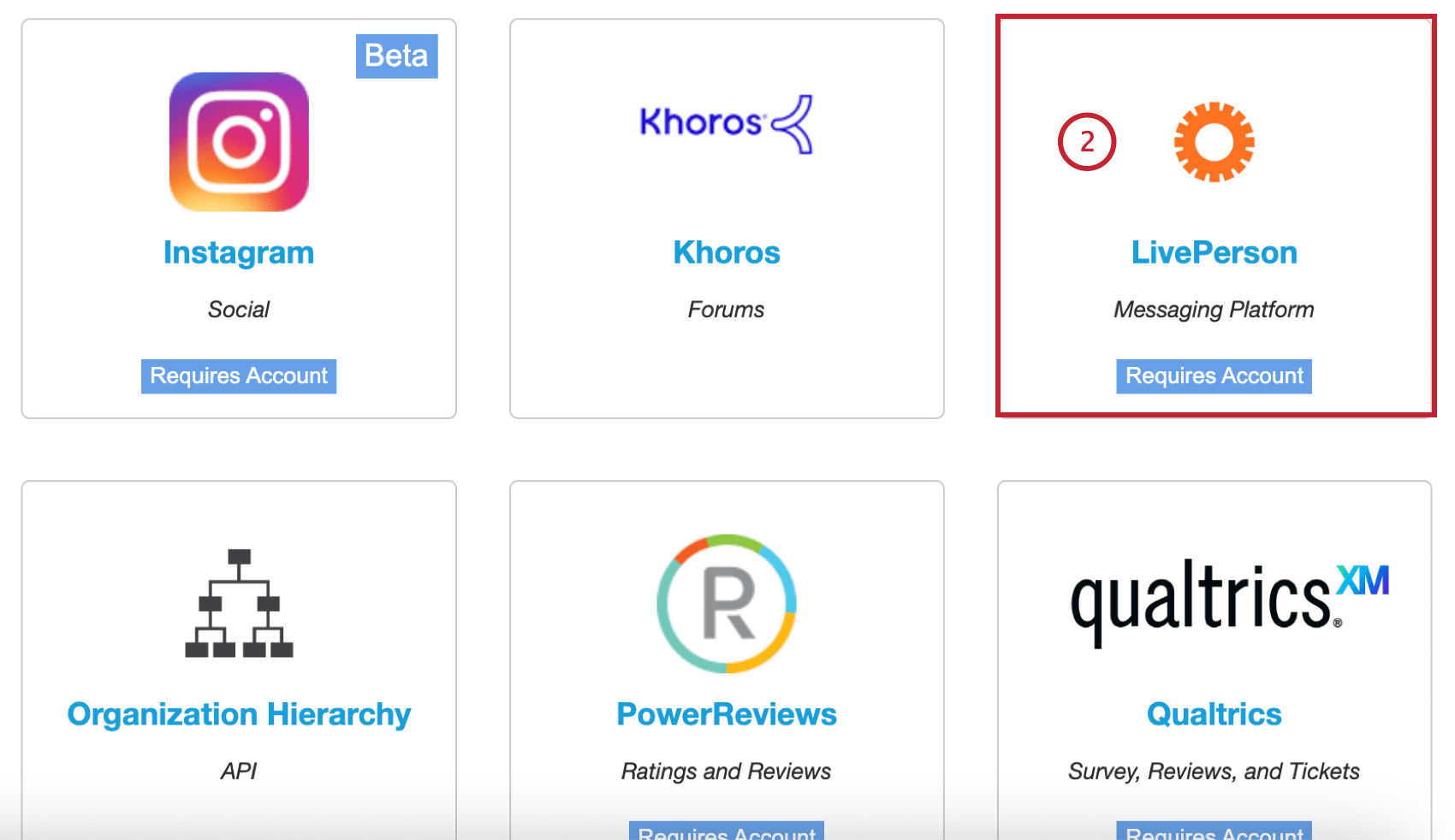
- Dale un nombre a tu trabajo para que puedas identificarlo.
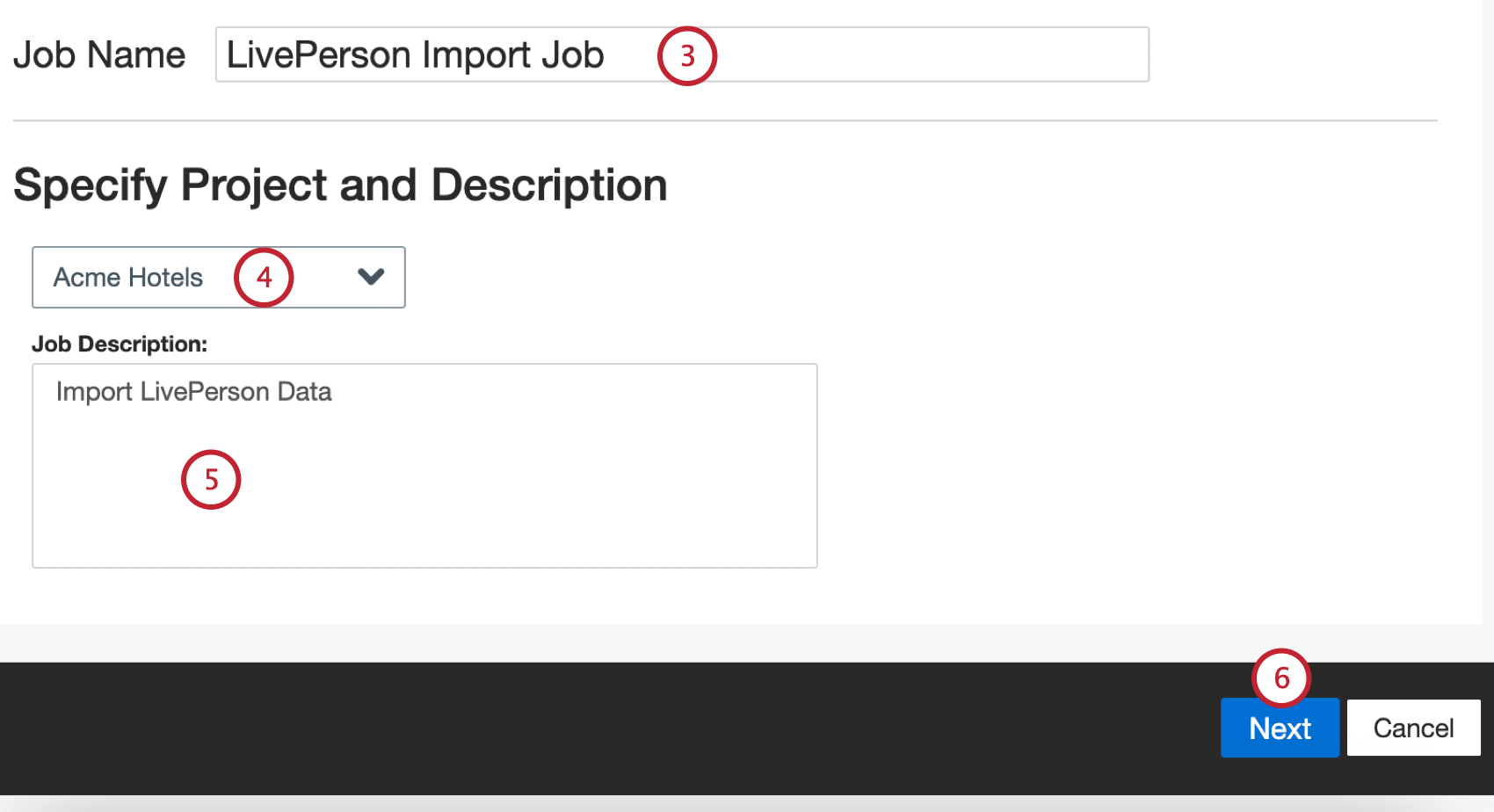
- Seleccione el proyecto en el que desea cargar datos.
- Dale una descripción a tu trabajo para que conozcas su propósito.
- Haga clic en Siguiente.
- Elija una cuenta LivePerson para usar o seleccione Agregar nuevo para agregar uno nuevo.
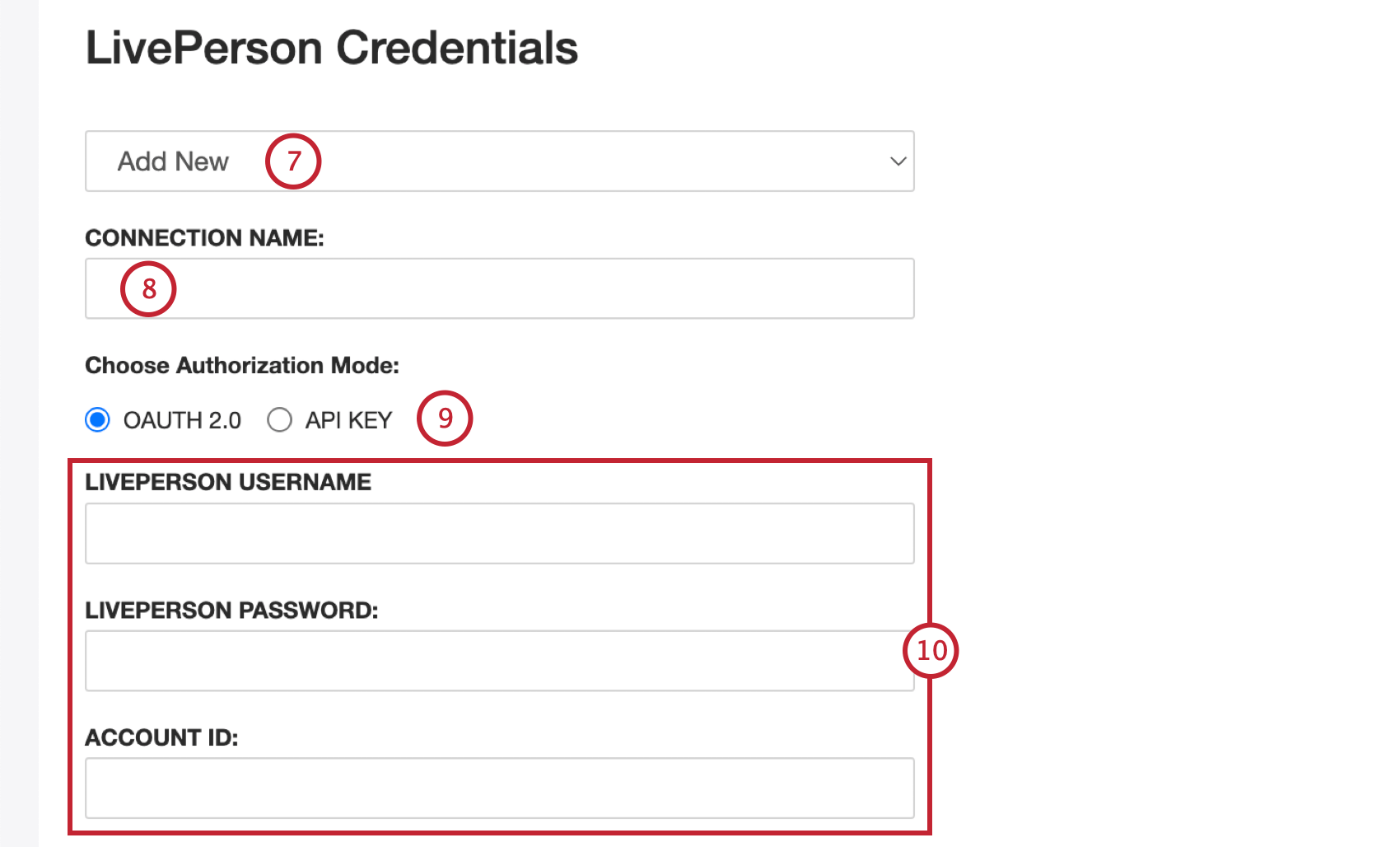
- Si agrega una nueva cuenta, asigne un nombre a la conexión para que pueda identificarla.
- Elija entre Oauth 2.0 y API Key como modo de autorización.
- Si está utilizando Oauth, ingrese la siguiente información:
- Nombre de usuario de LivePerson: Su nombre de usuario de LivePerson.
- Contraseña de LivePerson: Su contraseña de LivePerson.
- ID de Cuenta : Su ID de cuenta de LivePerson.
- Si utiliza una clave API , ingrese la siguiente información:
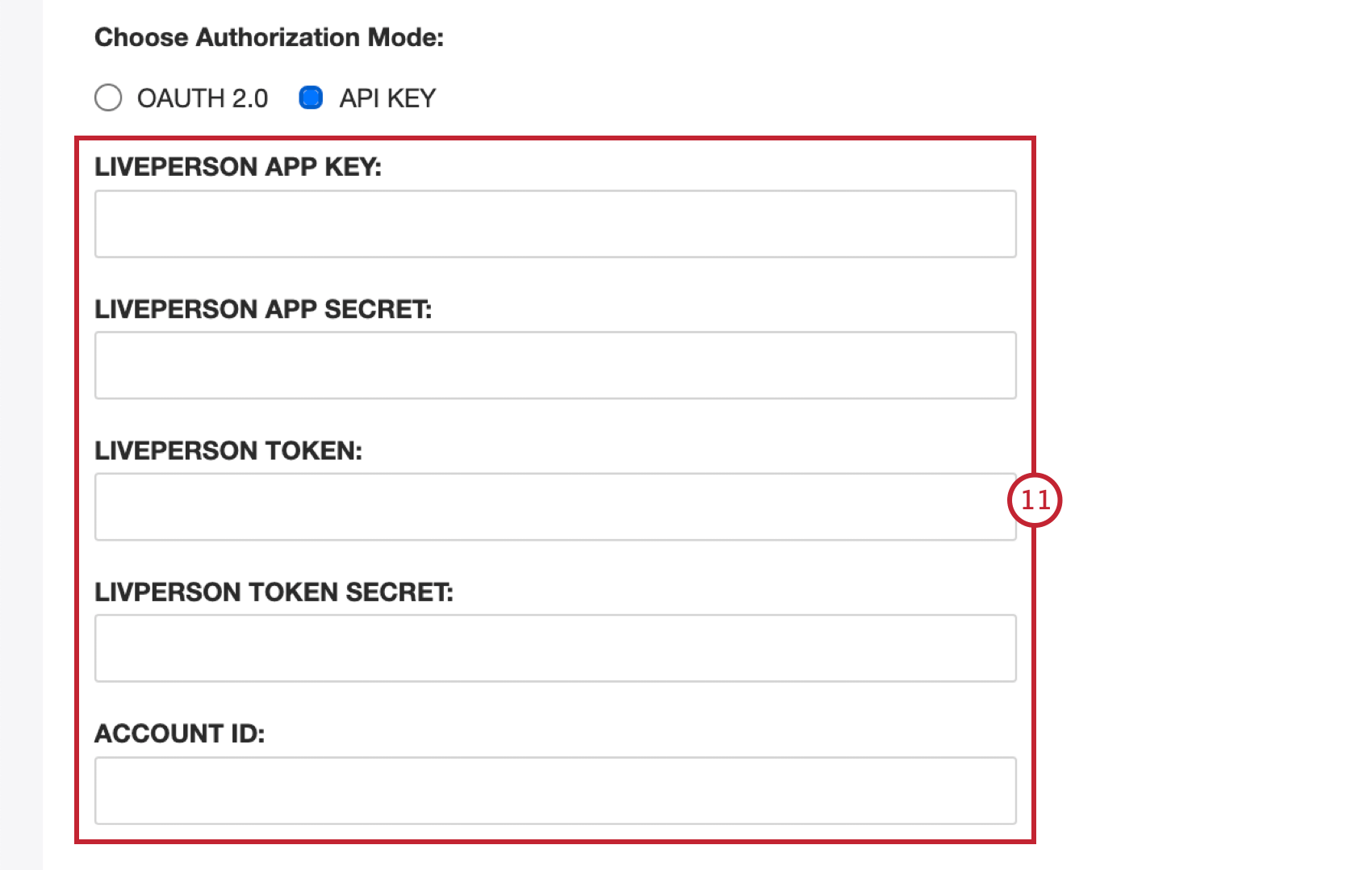
- Clave de la aplicación LivePerson: Su clave de la aplicación LivePerson.
- Secreto de la aplicación LivePerson: Tu secreto de la aplicación LivePerson.
- Ficha de LivePerson: Su token LivePerson.
- Secreto del token LivePerson: Su token secreto de LivePerson.
- ID de Cuenta : Su ID de cuenta de LivePerson.
- Si desea que sus credenciales caduquen, configure las siguientes opciones:

- Enviar notificaciones de vencimiento:Seleccione esta opción para permitir que sus credenciales caduquen.
- Días antes del vencimiento:Si habilita las notificaciones de vencimiento, ingrese cuántos días desea recibir notificaciones antes del vencimiento. Puede ingresar un valor entre 1 y 100 días.
- Fecha de expiración:Establezca la fecha en la que caducarán las credenciales. Haga clic en el cuadro para abrir un calendario para seleccionar la fecha.
- Haga clic en Siguiente.
- Seleccione el tipo de datos que desea cargar desde LivePerson.
- Charlar: Sube transcripciones de chats y datos relacionados.
- Mensaje: Subir interacciones de mensajería del centro de contacto . Sólo se importan los mensajes cerrados.
- Hacer clic Siguiente.
- Si es necesario, ajuste su asignaciones de datos . Ver el Página de soporte de mapeo de datos para obtener información detallada sobre el mapeo de campos en XM Discover. El Asignación de datos predeterminada La sección tiene información sobre los campos específicos de este conector y la Mapeo de campos conversacionales Esta sección cubre cómo mapear datos para datos conversacionales.
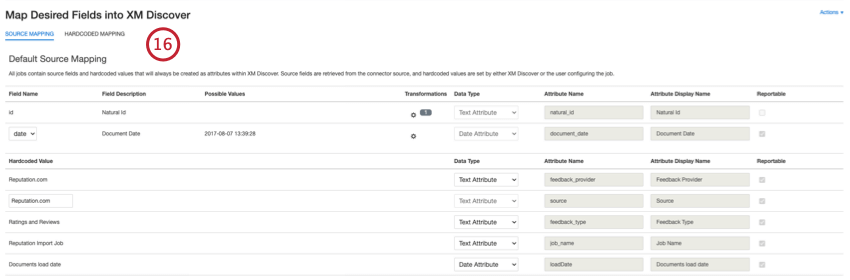
- Hacer clic Siguiente.
- Si lo desea, puede agregar Reglas de sustitución y redacción de datos para ocultar datos confidenciales o reemplazar automáticamente ciertas palabras y frases en los opinión e interacciones de los clientes. Ver el Página de soporte para la sustitución y redacción de datos.
 Consejo Q: Hacer clic Descargar datos de Muestra para descargar un archivo Excel con datos de muestra a su computadora.
Consejo Q: Hacer clic Descargar datos de Muestra para descargar un archivo Excel con datos de muestra a su computadora. - Haga clic en Siguiente.
- Si lo desea, puede agregar un filtro de conector para filtro los datos entrantes y limitar qué datos se importan.
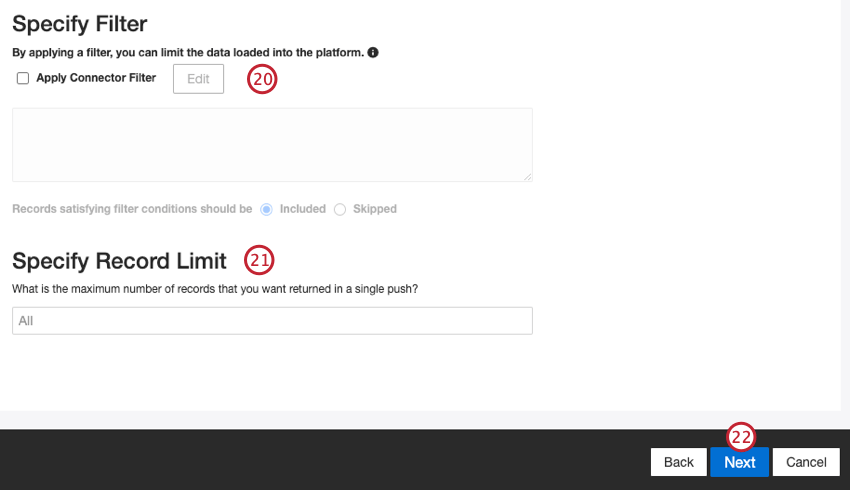
- También puedes limitar el número de registros importado en un solo trabajo ingresando un número en el Especificar límite de registro caja. Introduzca “Todos” si desea importar todos los registros.
Consejo Q: Para los datos conversacionales, el límite se aplica en función de las conversaciones en lugar de las filas.
- Haga clic en Siguiente.
- Elige cuándo quieres recibir notificaciones. Ver Notificaciones de trabajo Para más información.
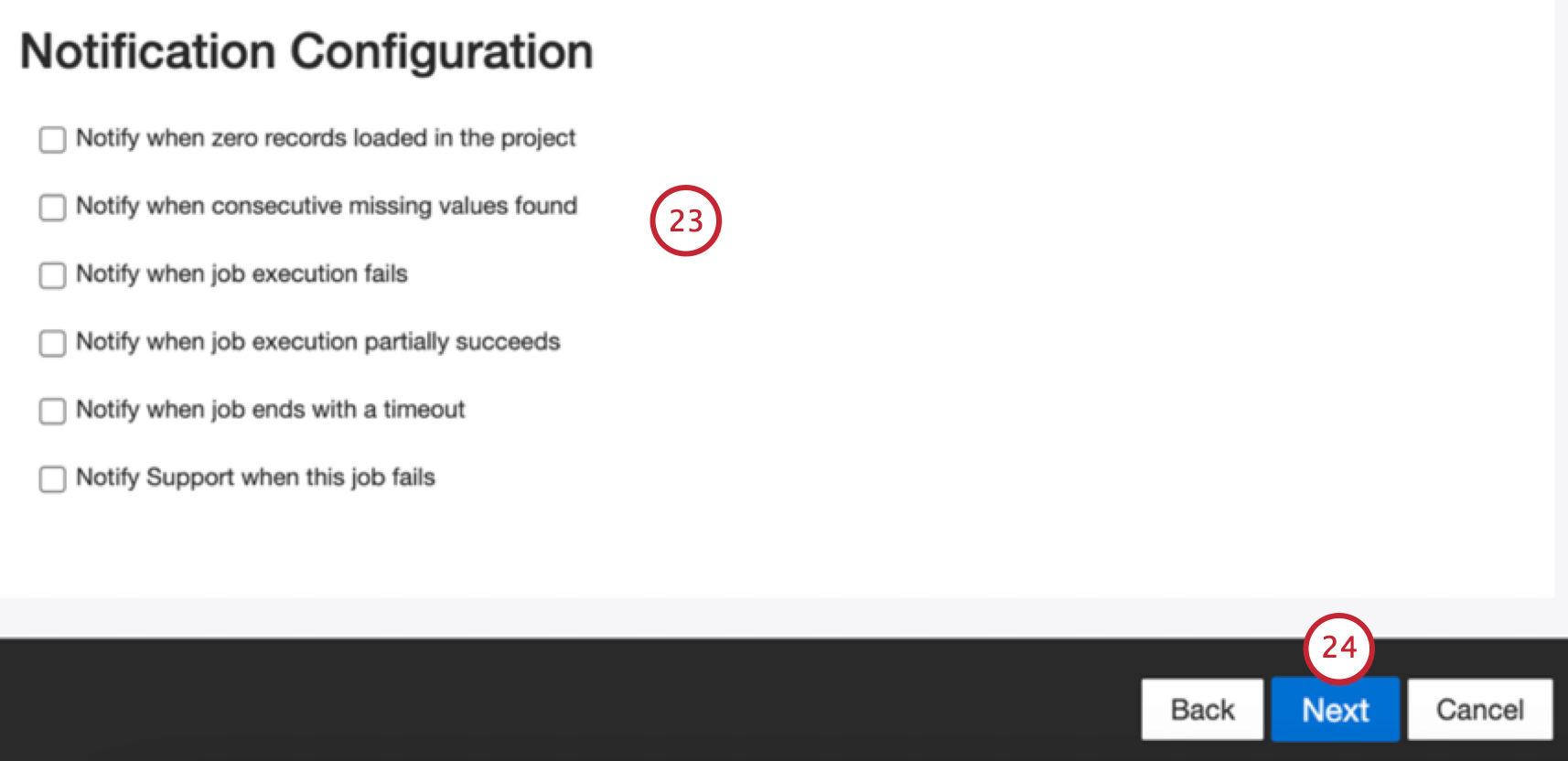
- Haga clic en Siguiente.
- Elija cómo se gestionarán los documentos duplicar . Ver Manejo de Duplicar Para más información.
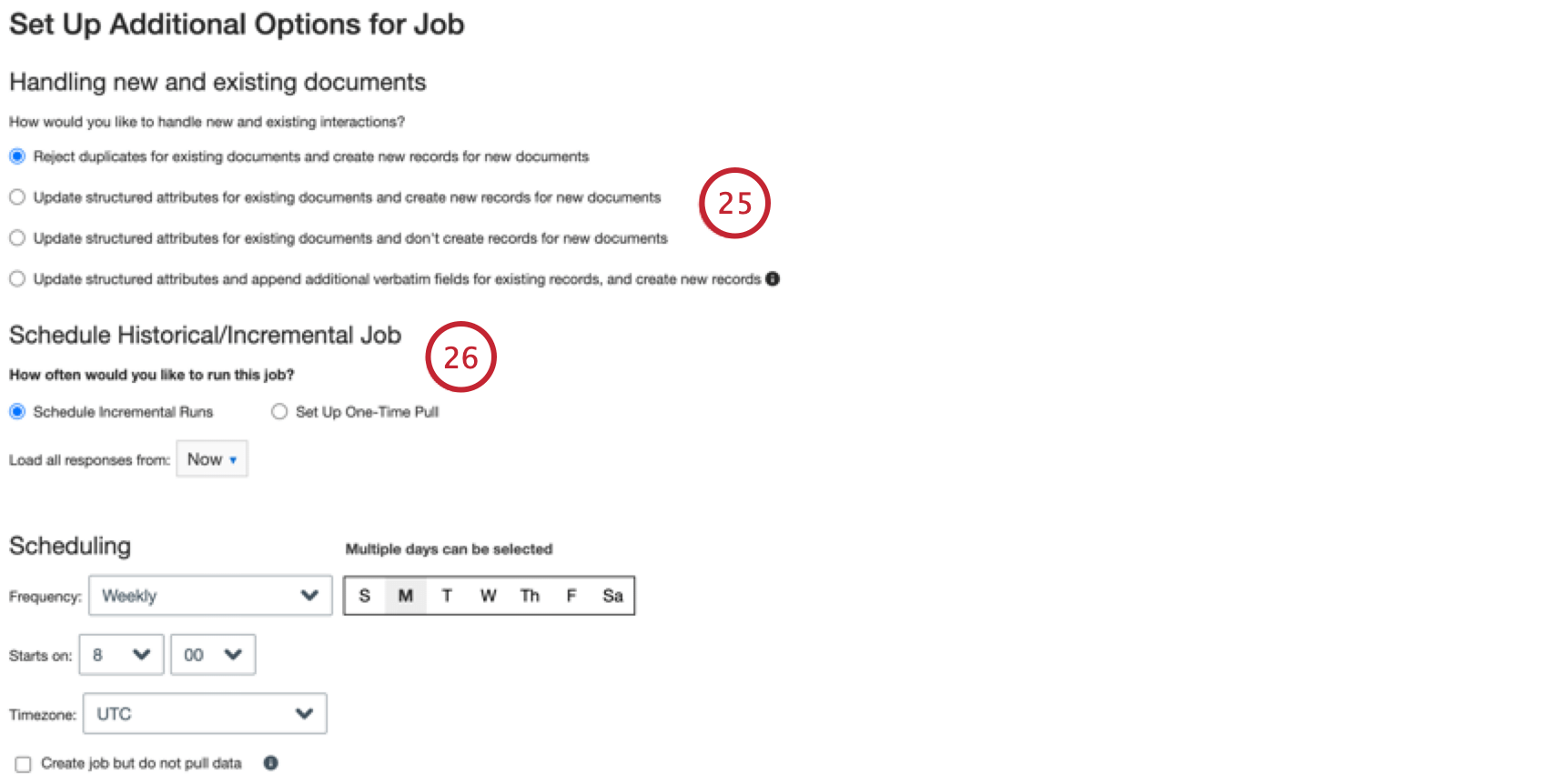
- Elegir Programar ejecuciones incrementales Si desea que su trabajo se ejecute periódicamente según un cronograma, o Configurar extracción única Si desea que el trabajo se ejecute solo una vez. Ver Programación de trabajos Para más información.
- Haga clic en Siguiente.
- Revise su configuración. Si necesita cambiar una configuración específica, haga clic en el Editar Botón para ir a ese paso en la configuración del conector.
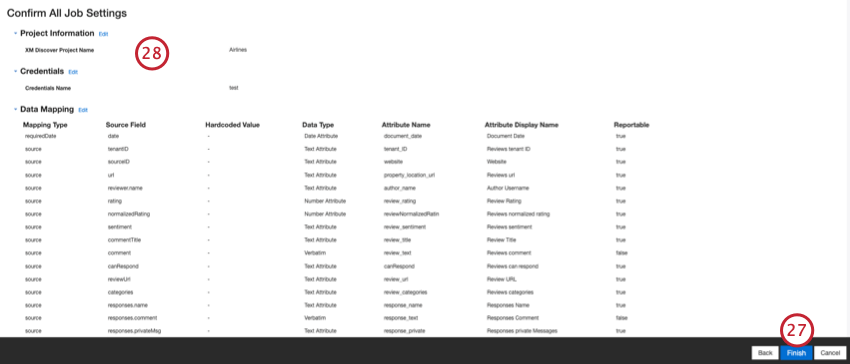
- Hacer clic Finalizar para salvar el trabajo.
Asignación de datos predeterminada
Atención: Como los nombres de campo distinguen entre mayúsculas y minúsculas en los Conectores, la primera letra del nombre del campo debe estar en mayúscula, como se muestra en la Muestra de datos, para garantizar que las asignaciones de datos sean precisas y que el trabajo se realice correctamente.
Esta sección contiene información sobre los campos predeterminados para los trabajos entrantes de LivePerson.
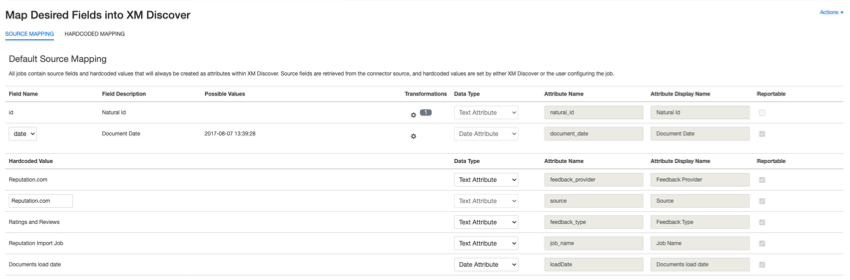
- ricoVerbatim :Verbatim para datos conversacionales. Este campo incluye subcampos para realizar un seguimiento de la parte de la conversación del cliente y del representante.
Consejo Q: Transformaciones No se admiten campos textuales conversacionales.
- clienteVerbatim: Identifica datos del lado del cliente de una conversación. De forma predeterminada, este campo se asigna a “clientVerbatimChat” para interacciones digitales y a “clientVerbatimCall” para interacciones de llamadas.
- agenteVerbatim: Identifica datos del lado del representante de una conversación. De forma predeterminada, este campo se asigna a “agentVerbatimChat” para interacciones digitales y a “agentVerbatimCall” para interacciones de llamadas.
- desconocido: Identifica datos del lado desconocido de una conversación. De forma predeterminada, este campo se asigna a “unknownVerbatimChat” para interacciones digitales y a “unknownVerbatimCall” para interacciones de llamadas.
- identificación natural :Un identificador único de un documento. Es muy recomendable tener un ID único para cada documento para procesar los duplicados correctamente. Para Natural ID, puede seleccionar cualquier campo de texto o numérico de sus datos. Alternativamente, puedes generar identificaciones automáticamente agregando un campo personalizado.
- fecha del documento :El campo de fecha principal asociado a un documento. Esta fecha se utiliza en informes , tendencias, alertas, etc. de XM Discover . Puede elegir una de las siguientes opciones:
- chatSolicitadoHora :La hora en que se solicitó el chat.
- Tiempo interactivo :El momento en que la sesión de CoBrowse se volvió interactiva.
- hora de inicio (predeterminada): Hora de inicio de la conversación.
- tiempo final: Hora de finalización de la conversación.
- También puedes Establecer una fecha específica para el documento.
- proveedor de retroalimentación :Identifica los datos obtenidos de un proveedor específico. Para los documentos de LivePerson, el valor de este atributo se establece en “LivePerson” y no se puede cambiar.
- fuente:Identifica datos obtenidos de una fuente específica. Esto puede ser cualquier cosa que describa el origen de los datos, como el nombre de una encuesta o una campaña de marketing móvil. De forma predeterminada, el valor de este atributo se establece en “LivePerson”. Usar transformaciones personalizadas para establecer un valor personalizado, definir una expresión o asignarlo a otro campo.
- tipo_de_retroalimentación :Identifica datos según su tipo. Esto es útil para generar informes cuando su proyecto contiene diferentes tipos de datos (por ejemplo, encuestas y opinión en las redes sociales). De forma predeterminada, el valor de este atributo se establece como “Plataforma de mensajería”. Usar transformaciones personalizadas para establecer un valor personalizado, definir una expresión o asignarlo a otro campo.
- nombre_del_trabajo :Identifica los datos según el nombre del trabajo utilizado para cargarlos. Puede modificar el valor de este atributo durante la configuración a través del Nombre del puesto campo que se muestra en la parte superior de cada página durante la configuración.
- Fecha de carga :Indica cuándo se cargó un documento en XM Discover. Este campo se configura automáticamente y no se puede cambiar.